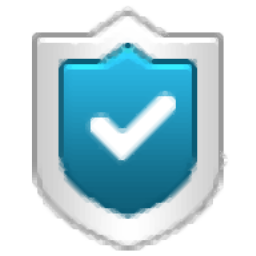
共享文件夾加密專家
v6.40 官方版- 軟件大小:7.45 MB
- 軟件語言:簡體中文
- 更新時間:2022-12-27
- 軟件類型:國產軟件 / 加密解密
- 運行環境:WinXP, Win7, Win8, Win10, WinAll
- 軟件授權:免費軟件
- 官方主頁:https://www.hoposoft.com/
- 軟件等級 :
- 軟件廠商:深圳市超時代軟件有限公司
- 介紹說明
- 下載地址
- 精品推薦
- 相關軟件
- 網友評論
共享文件夾加密專家是一款文件夾訪問權限設置軟件,企業可以在軟件上添加任何需要共享的文件夾設置權限,讓不同身份的員工可以訪問不同的文件夾內容,軟件可以添加多個用戶組,可以設置普通員工分組,可以設置管理員分組,可以設置不同的部門分組,每個分組都可以設置不同的訪問權限,支持允許瀏覽,其他操作無法進行,支持允許寫入,無法復制和編輯,支持安全控制,全部操作都可以進行,沒有限制,也可以進入自定義界面設置操作文件夾的各種權限,需要就可以下載體驗!
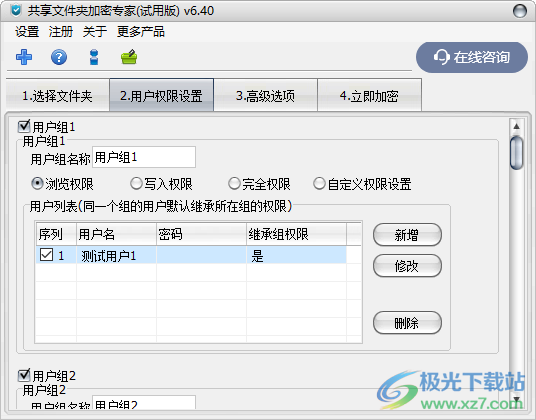
軟件功能
1、本地文件加密
對本地的文件進行加密,設置文件的訪問權限:復制、打印、截屏、刪除等。
2、共享文件加密
對共享文件進行加密,管理員設置用戶的訪問權限,設置可查看不可編輯、可編輯不可帶走等。
3、文件權限分配
自定義設置指定用戶對文件的操作權限,共享文件可以設置每個部門只允許查看本部門的文件
4、記錄操作行為
記錄用戶對文件的操作行為。
5、分部門控制
根據文檔流轉的范圍,對文檔進行多部門的分級管理,確保文檔在指定范圍內使用
6、日志審計
共享文件管理軟件系統提供完備的日志管理,確保文件操作的可追溯性
軟件特色
1、共享文件夾加密專家適合需要共享文件夾的朋友使用,可以自定義共享權限
2、軟件支持多個用戶組添加,可以將每個用戶組看做是一個部門
3、可以在用戶組下添加成員,允許該部門的成員訪問文件夾
4、在共享之前可以通過共享文件夾加密專家設置相關的權限
5、支持禁止打印、支持禁止粘貼、支持禁止內部復制文件,各種權限都可以在軟件自己設置
6、可以按照用戶身份設置適合的訪問權限,普通員工無法操作文件夾內容
7、也可以根據電腦IP地址設置訪問權限,僅僅允許指定電腦查看文件夾
8、支持文件夾隱藏功能,可以將指定的文件夾隱藏,避免普通員工查看
9、可以設置的權限類型很多,可以根據不同的員工身份設置訪問文件夾的權限
使用方法
1、啟動共享文件夾加密專家就可以添加文件夾到軟件上設置權限
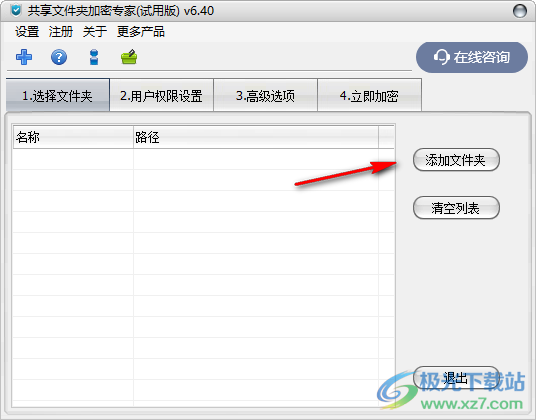
2、如圖所示,軟件界面顯示用戶組設置,可以設置多個分組,為分組成員設置權限
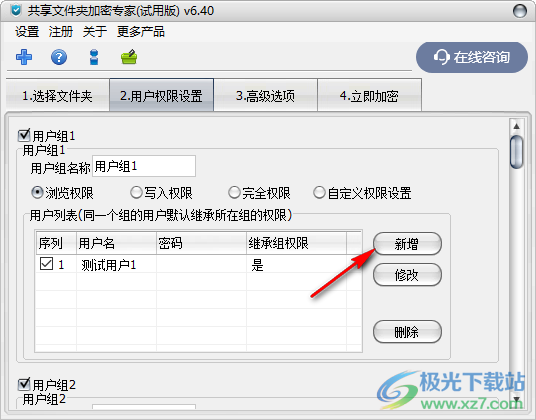
3、例如第一組的用戶全部設置瀏覽權限,其他的操作都不可以進行
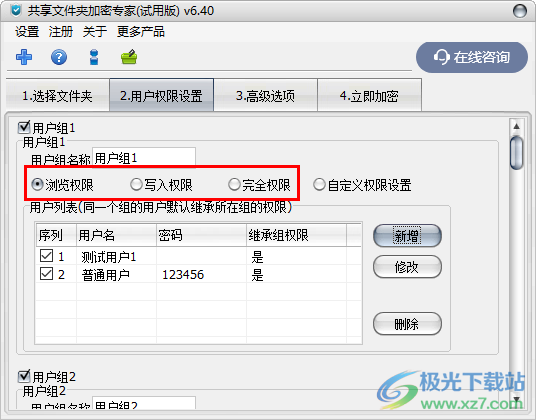
4、例如第二組的全部成員設置完全權限,文件夾可以隨意操作,沒有任何限制
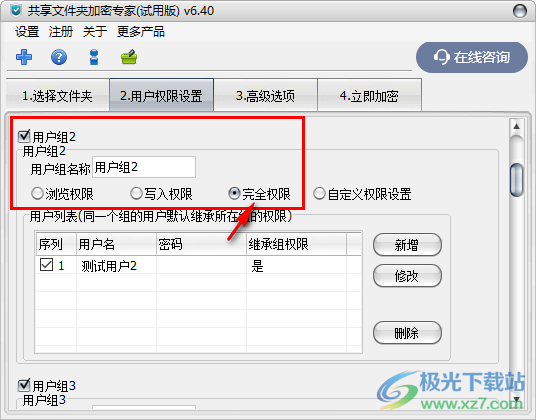
5、也可以點擊自定義功能,軟件會彈出很多權限讓用戶選擇
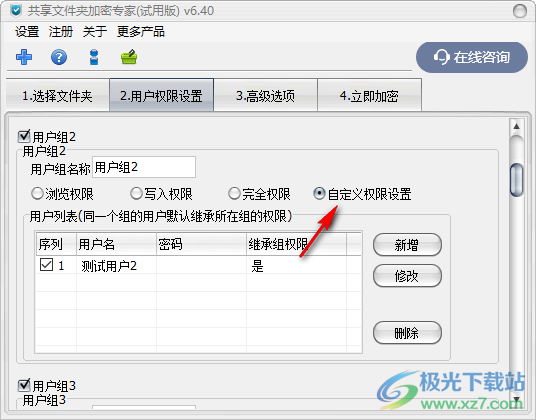
6、如圖所示,這里就是自定義設置界面,支持禁止修改、禁止剪貼板、禁止刪除、禁止導入文件、禁止新建文件夾、屏蔽office菜單面板
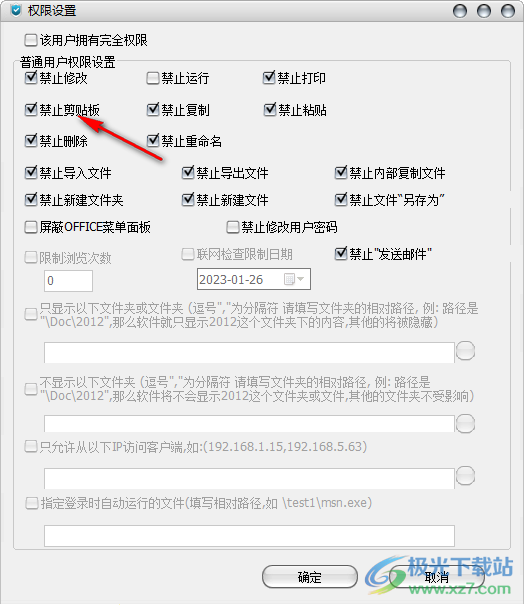
7、可以在底部設置顯示的文件夾,隱藏的文件夾,購買軟件就可以在底部設置高級顯示權限
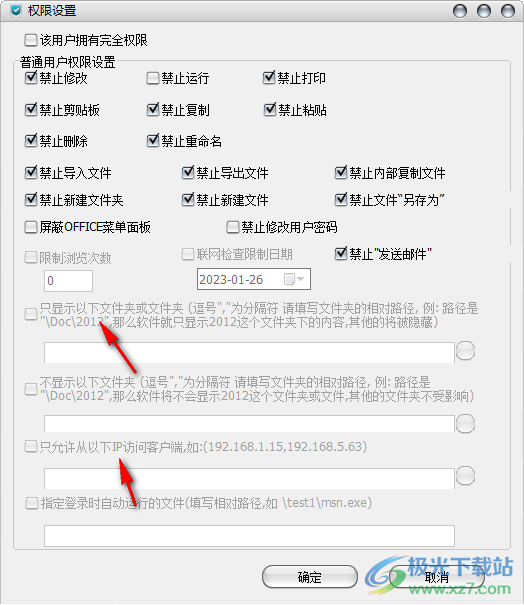
8、這里是高級選項界面,加密后的文件夾會顯示“客戶端”,您也可以自己修改名字
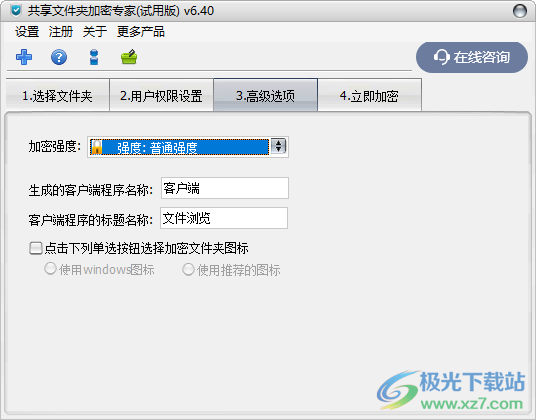
9、提示加密完畢,您的文件夾內容已經隱藏為“客戶端”,無法在電腦上直接查看

10、提示操作成功,現在可以打開加密的文件夾查看是否已經發生變化,會自動顯示共享文件夾加密專家樣式圖標
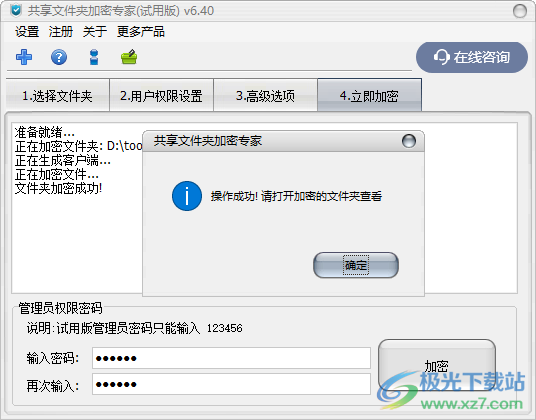
11、如圖所示, 顯示的圖標就是這樣的,文件夾內容已經隱藏為客戶端,雙擊客戶端登錄
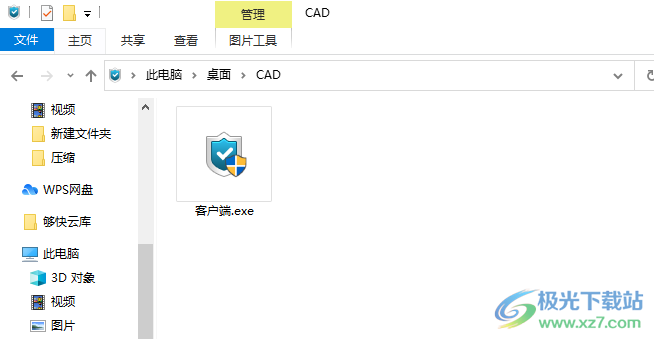
12、彈出用戶組登錄界面,可以使用用戶組1登錄,可以使用第二組的賬號登錄
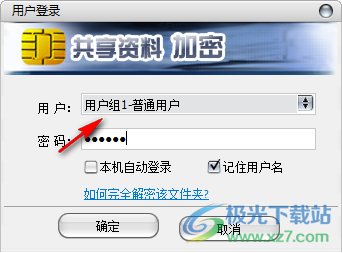
下載地址
- Pc版
共享文件夾加密專家 v6.40 官方版
本類排名
本類推薦
裝機必備
換一批- 聊天
- qq電腦版
- 微信電腦版
- yy語音
- skype
- 視頻
- 騰訊視頻
- 愛奇藝
- 優酷視頻
- 芒果tv
- 剪輯
- 愛剪輯
- 剪映
- 會聲會影
- adobe premiere
- 音樂
- qq音樂
- 網易云音樂
- 酷狗音樂
- 酷我音樂
- 瀏覽器
- 360瀏覽器
- 谷歌瀏覽器
- 火狐瀏覽器
- ie瀏覽器
- 辦公
- 釘釘
- 企業微信
- wps
- office
- 輸入法
- 搜狗輸入法
- qq輸入法
- 五筆輸入法
- 訊飛輸入法
- 壓縮
- 360壓縮
- winrar
- winzip
- 7z解壓軟件
- 翻譯
- 谷歌翻譯
- 百度翻譯
- 金山翻譯
- 英譯漢軟件
- 殺毒
- 360殺毒
- 360安全衛士
- 火絨軟件
- 騰訊電腦管家
- p圖
- 美圖秀秀
- photoshop
- 光影魔術手
- lightroom
- 編程
- python
- c語言軟件
- java開發工具
- vc6.0
- 網盤
- 百度網盤
- 阿里云盤
- 115網盤
- 天翼云盤
- 下載
- 迅雷
- qq旋風
- 電驢
- utorrent
- 證券
- 華泰證券
- 廣發證券
- 方正證券
- 西南證券
- 郵箱
- qq郵箱
- outlook
- 阿里郵箱
- icloud
- 驅動
- 驅動精靈
- 驅動人生
- 網卡驅動
- 打印機驅動
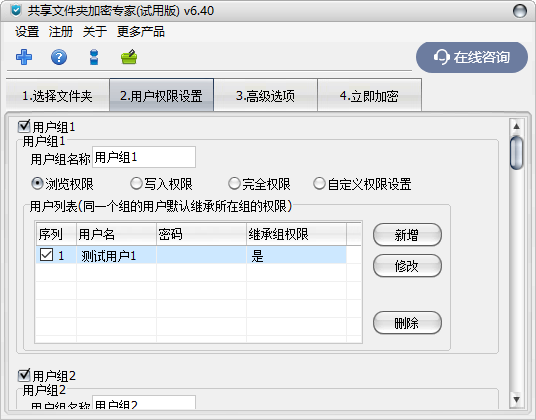




































網友評論